Cara Memperbaiki Ralat Gateway Lalai Tidak Tersedia

- 4213
- 141
- Ronnie Hermann
Sekiranya anda telah menggunakan komputer untuk jangka masa yang normal, akhirnya anda akan mengalami pelbagai isu berkaitan rangkaian pada Windows 10 PC anda. Salah satu isu yang mungkin adalah apabila PC anda mengatakan "Gateway lalai tidak tersedia". Apabila ini berlaku, anda kehilangan akses ke internet kerana PC anda tidak dapat mencari gerbang lalai, yang biasanya merupakan penghala rumah anda.
Terdapat banyak sebab mengapa kesilapan ini berlaku. Mungkin pemacu penyesuai rangkaian anda sudah lapuk atau penghala anda menggunakan kekerapan Wi-Fi yang tidak serasi dengan komputer anda.
Isi kandungan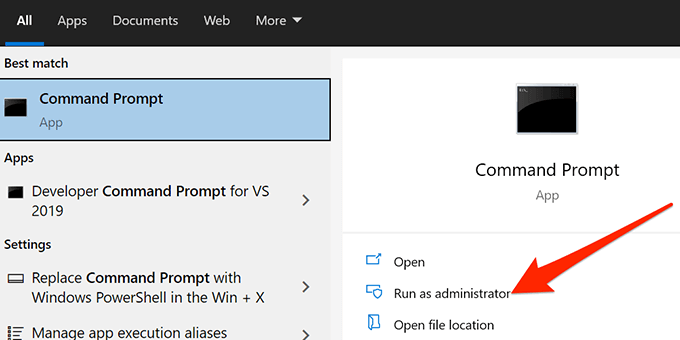
- Tekan Ya Dalam arahan kawalan akaun pengguna.
- Sekiranya anda menggunakan IPv4 pada PC anda, taipkan Netsh Int IPv4 Reset di tetingkap arahan arahan dan tekan Masukkan.
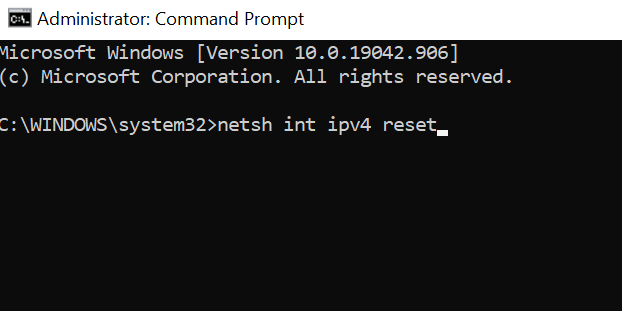
- Sekiranya anda menggunakan IPv6, taipkan Netsh Int IPv6 Reset sebaliknya.
- Sekiranya anda tidak tahu sama ada PC anda menggunakan IPv4 atau IPv6, jalankan kedua -dua arahan dan salah satunya akan menetapkan semula timbunan IP anda.
Reboot komputer anda dan lihat apakah masalahnya diselesaikan.
Lumpuhkan dan aktifkan penyesuai rangkaian
Windows 10 membolehkan anda melumpuhkan dan membolehkan penyesuai rangkaian anda. Ini berguna untuk menyelesaikan masalah pelbagai isu yang berkaitan. Anda boleh menukar dan mematikan pilihan ini dan melihat apakah itu menyelesaikan masalah anda.
- Tekan Windows + i Kekunci di papan kekunci untuk membuka aplikasi Tetapan.
- Pilih Rangkaian & Internet di skrin tetapan utama.
- Tatal ke bawah pada skrin berikut dan pilih Tukar pilihan penyesuai.
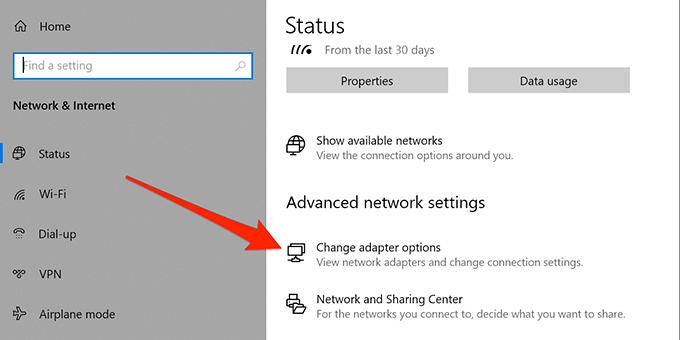
- Klik kanan pada penyesuai rangkaian anda dan pilih Lumpuhkan.
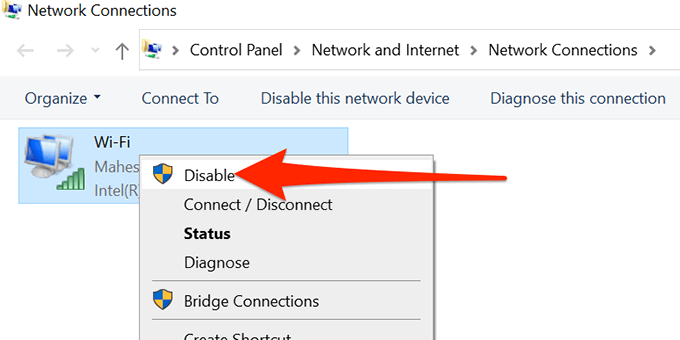
- Ikon penyesuai akan kelabu yang menunjukkan penyesuai kini dilumpuhkan.
- Tunggu kira-kira setengah minit, dan kemudian klik kanan penyesuai dan pilih Membolehkan.
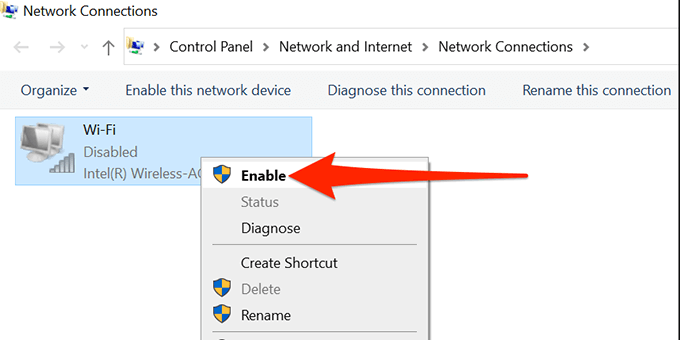
Tunggu PC anda menyambung semula ke rangkaian anda. Sekiranya ralat berterusan, cubalah kaedah di bawah.
Matikan antivirus anda buat sementara waktu
Antivirus anda juga boleh menyebabkan ralat "Gateway Lalai tidak tersedia" kerana kebanyakan program antivirus mempunyai ciri keselamatan web yang boleh mengganggu kerja rangkaian anda. Ini terutamanya jika anda menggunakan antivirus McAfee.
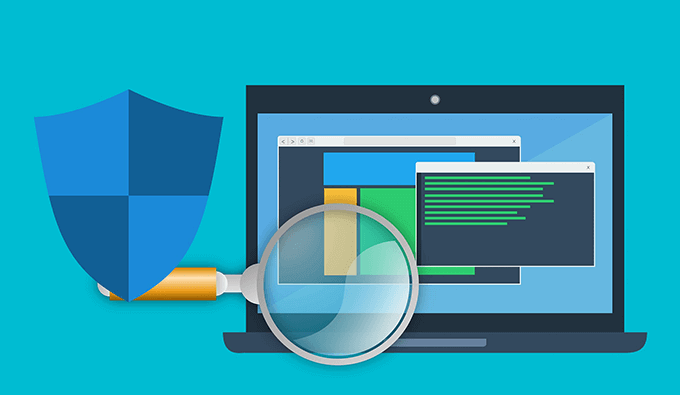
Matikan antivirus anda dan lihat apakah masalah itu dapat diselesaikan. Sekiranya ia berlaku, anda perlu tweak tetapan antivirus anda supaya mereka tidak menimbulkan masalah dengan rangkaian anda. Langkah -langkah untuk melakukan ini berbeza -beza oleh program antivirus yang anda gunakan, tetapi anda harus mencari langkah -langkah di laman sokongan antivirus anda.
Sekiranya tweaking tetapan antivirus tidak membantu, sudah tiba masanya untuk mencari program antivirus baru.
Gunakan penyelesai masalah penyesuai rangkaian
Windows 10 merangkumi satu set penyelesai masalah untuk membantu anda mendiagnosis masalah di PC anda. Salah satu daripadanya adalah penyelesai masalah penyesuai rangkaian yang membantu mencari dan memperbaiki masalah rangkaian.
Anda boleh menggunakan penyelesai masalah ini untuk mendapatkan kesilapan "Gateway Lalai Tidak Tersedia" pada PC anda. Penyelesai masalah akan memberitahu anda apa masalahnya dan menawarkan anda membantu memperbaikinya.
- Tekan Windows + i di papan kekunci untuk membuka aplikasi tetapan.
- Pilih Kemas kini & Keselamatan di tetingkap Tetapan.
- Pilih Menyelesaikan masalah di sebelah kiri, dan kemudian pilih Penyelesaian masalah tambahan di sebelah kanan.
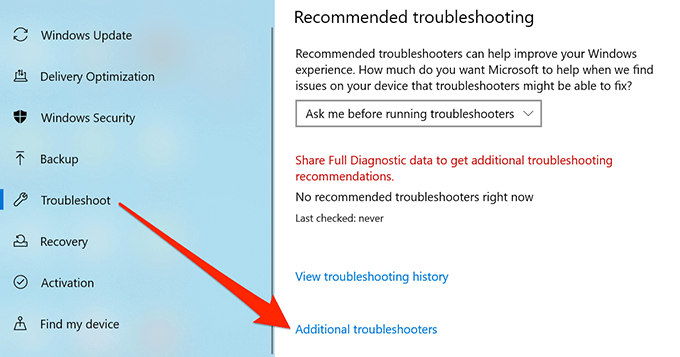
- Cari Penyesuai rangkaian dalam senarai, pilihnya, dan kemudian pilih Jalankan penyelesai masalah.
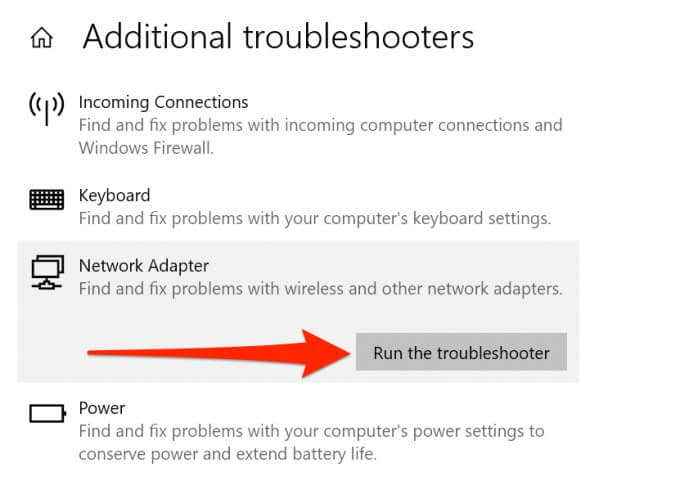
- Tunggu penyelesai masalah untuk mencari masalah dengan penyesuai rangkaian anda.
Sekiranya ini tidak membetulkan masalah, teruskan ke langkah -langkah di bawah.
Kemas kini Pemacu Penyesuai Rangkaian
Ralat "Gateway Lalai Tidak Tersedia" boleh disebabkan oleh pemandu rangkaian yang sudah lapuk. Cara terbaik untuk menyelesaikan masalah ini ialah mengemas kini pemandu anda. Anda boleh membiarkan Windows 10 mencari dan memasang pemacu untuk anda atau anda boleh memuatkan fail pemacu jika anda telah memuat turun pemacu.
Ikut langkah-langkah ini:
- Buka Mula menu, cari dan pilih Pengurus peranti dari hasilnya.
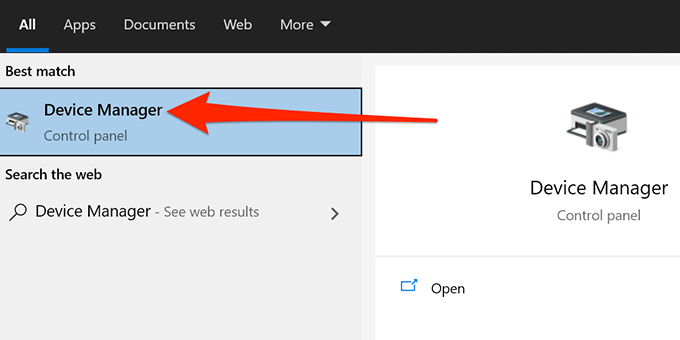
- Pilih Penyesuai rangkaian Untuk melihat senarai penyesuai.
- Klik kanan penyesuai rangkaian anda dalam senarai ini, dan pilih Kemas kini pemacu.
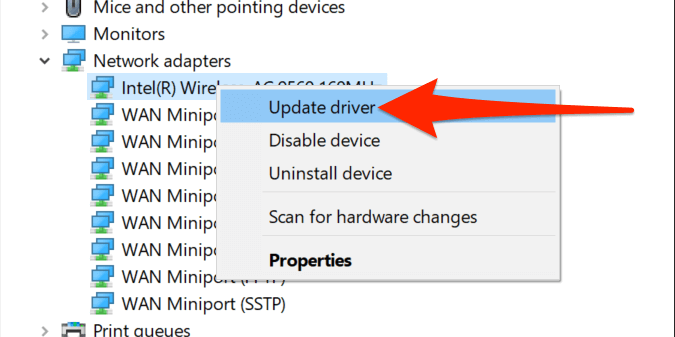
- Pilih Cari secara automatik untuk pemandu Apabila Windows bertanya bagaimana anda ingin mengemas kini pemacu dan ia akan menemui pemacu yang tepat untuk anda.
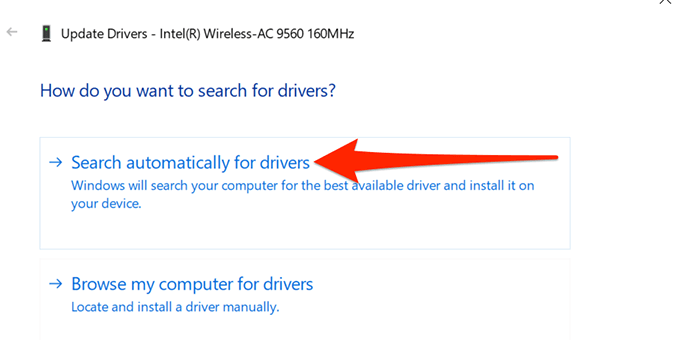
- Pilih pilihan kedua jika anda telah memuat turun pemacu untuk memuatkan fail dan tingkap pemacu akan memasang pemacu untuk anda.
Tukar kekerapan penghala wayarles anda
Banyak router wayarles moden menggunakan 5GHz sebagai kekerapan lalai tetapi tidak semua penyesuai rangkaian bersesuaian dengan kekerapan ini. Ini kadang -kadang membawa peranti untuk memaparkan ralat "Gateway Lalai Tidak Tersedia".
Nasib baik, kebanyakan router membolehkan anda menukar kekerapan ke 2.Kekerapan 4GHz yang akan menjadikan rangkaian serasi dengan penyesuai rangkaian PC anda.
Tukar kekerapan rangkaian wayarles anda dengan mengakses menu tetapan untuk penghala anda. Untuk kebanyakan router, anda hanya perlu menaip 192.168.1.1 dalam penyemak imbas semasa disambungkan ke penghala. Lakukan ini dari peranti yang menyokong kekerapan penghala semasa.
Jika itu tidak berfungsi atau alamat IP berbeza, maka lihat panduan kami untuk menentukan alamat IP penghala wayarles anda (Gateway lalai).
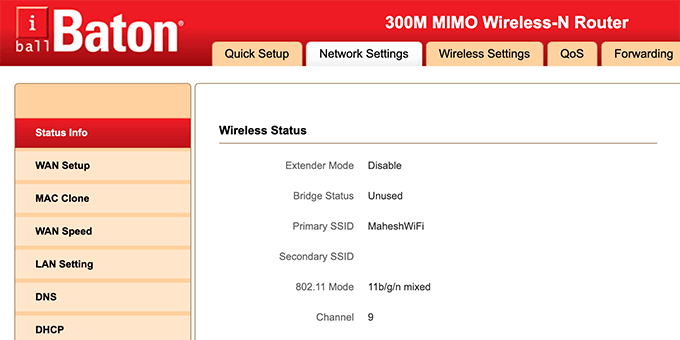
Kemudian, anda perlu menuju ke menu Tetapan Rangkaian Tanpa Wayar dan menukar kekerapan. Sambung semula peranti anda ke rangkaian anda dan semoga ini dapat menyelesaikan masalah.
Cegah Windows 10 daripada mematikan penyesuai rangkaian
Untuk menjimatkan kuasa, Windows 10 secara automatik mematikan pelbagai peranti di komputer anda, termasuk penyesuai rangkaian. Ralat "Gateway Lalai Tidak Tersedia" mungkin berlaku jika ia berbuat demikian semasa anda menggunakan penyesuai.
Anda boleh melumpuhkan pilihan Simpan Kuasa untuk penyesuai rangkaian anda yang akan menghalang PC anda daripada mematikan penyesuai untuk menjimatkan tenaga.
- Klik kanan Mula menu dan pilih Pengurus peranti.
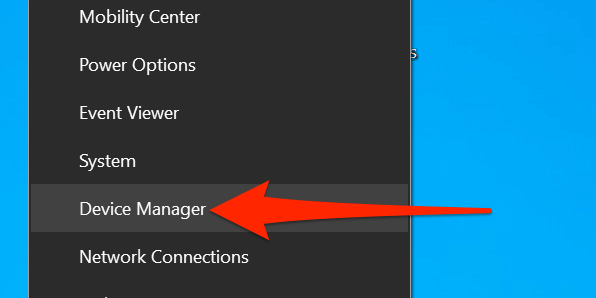
- Pilih Penyesuai rangkaian Dalam Pengurus Peranti, klik kanan penyesuai anda, dan pilih Sifat.
- Pilih Pengurusan tenaga tab di tetingkap Properties.
- Buat kotak untuk Benarkan komputer mematikan peranti ini untuk menjimatkan kuasa. Kemudian, pilih okey di bawah.
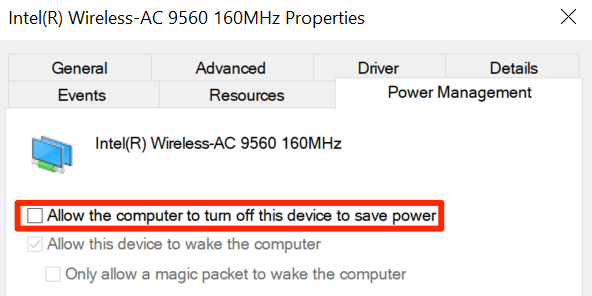
Lumpuhkan log masuk automatik pada PC anda
Log masuk automatik tidak ada kaitan dengan ralat "Gateway Lalai Tidak Tersedia" secara langsung, tetapi sesetengah pengguna melaporkan ia bernilai menukarkannya dengan mengikuti langkah -langkah di bawah.
- Tekan Windows + R di papan kekunci untuk membuka Jalankan kotak.
- Jenis Netplwiz dalam larian dan tekan Masukkan.
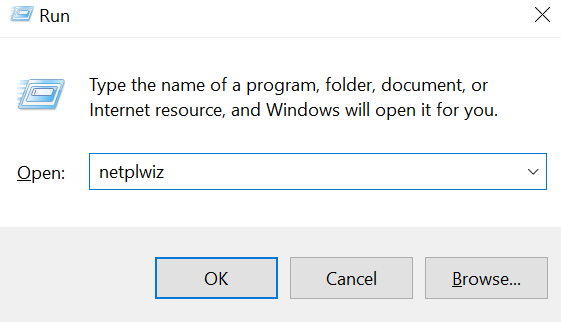
- Dayakan Pengguna mesti memasukkan nama pengguna dan kata laluan untuk menggunakan komputer ini kotak semak. Kemudian, pilih Memohon diikuti oleh okey.
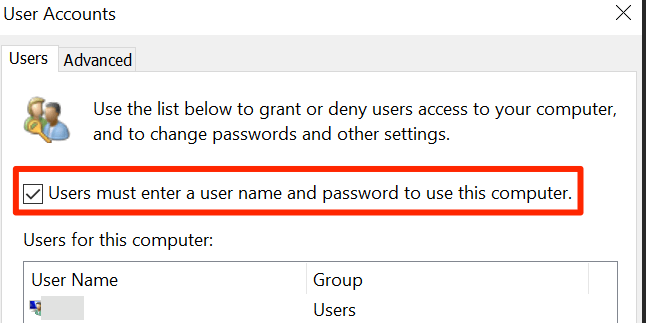
Anda tidak akan kehilangan keupayaan untuk log masuk ke PC anda secara automatik, kerana anda sentiasa boleh menghidupkan pilihan ini.
Apa yang Harus Dilakukan Sekiranya Kesalahan "Gateway Lalai Tidak Tersedia"?
Sekiranya anda masih mengalami ralat "Gateway lalai tidak tersedia", anda boleh menetapkan semula penghala anda ke tetapan kilang. Ini akan menyelesaikan sebarang tetapan yang rosak dan berpotensi menyelesaikan masalah anda.
Perlu diingat ini akan memadamkan semua tetapan anda dan anda perlu menyusun semula penghala anda. Sekiranya itu tidak berfungsi sama ada, tetapkan semula PC Windows 10 anda sebagai pilihan terakhir. Ini akan memadam semua fail dan tetapan anda, tetapi akan menyelesaikan banyak masalah di PC anda.
Beritahu kami dalam komen jika masalah anda tidak diselesaikan dan kami akan cuba menghubungi anda.
- « Cara Beralih Di antara Desktop Maya (Meja) di Chromebook
- Cara Menghilangkan Kata Laluan dari Lembaran Dilindungi Excel »

